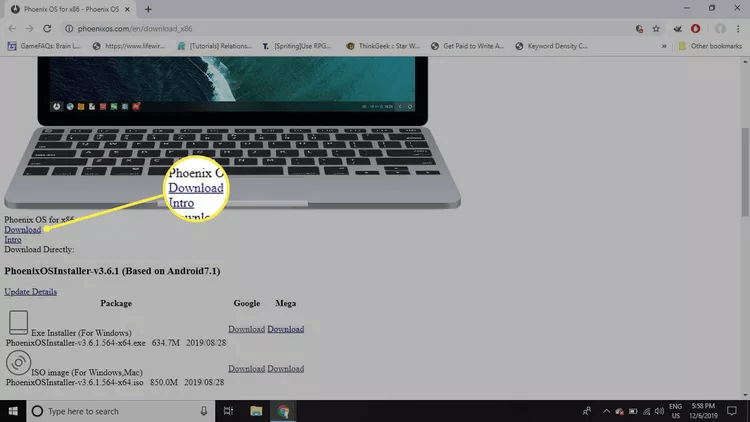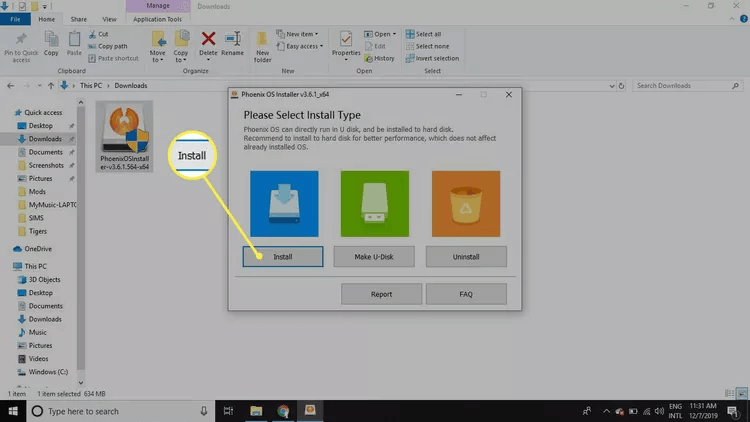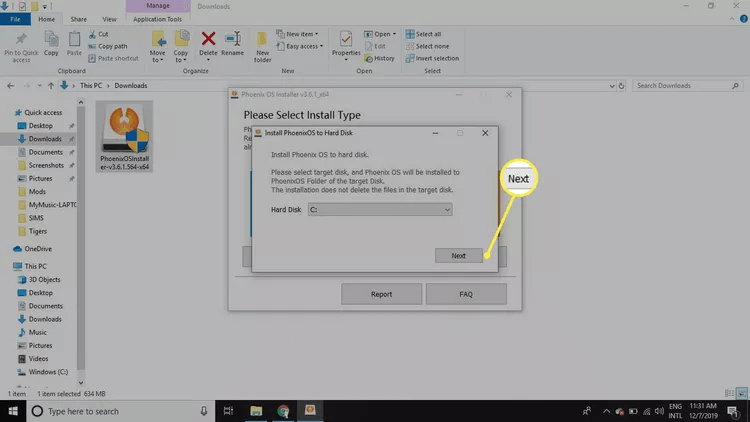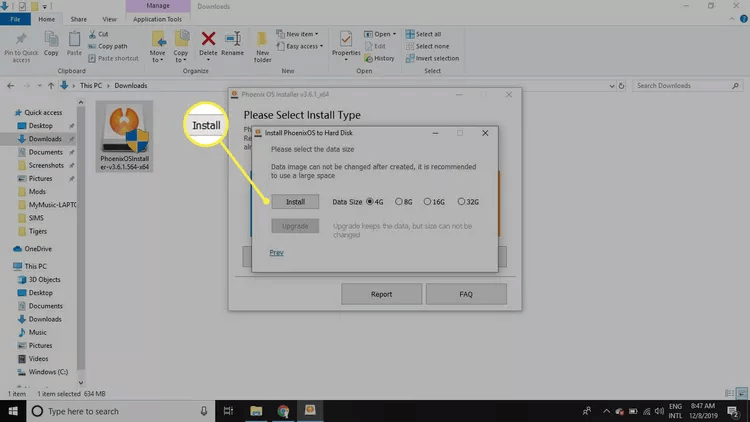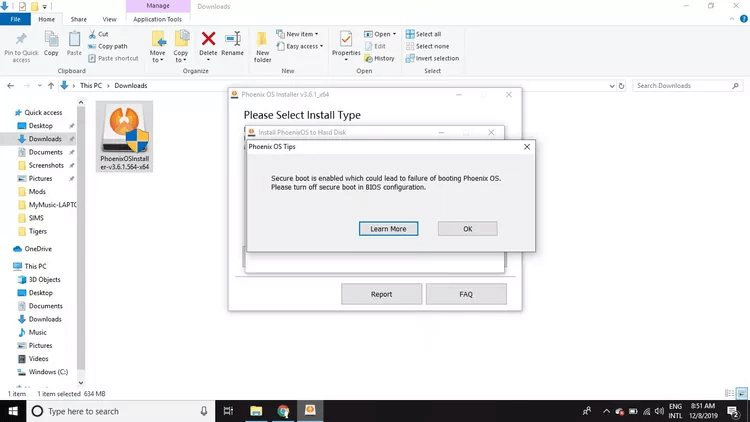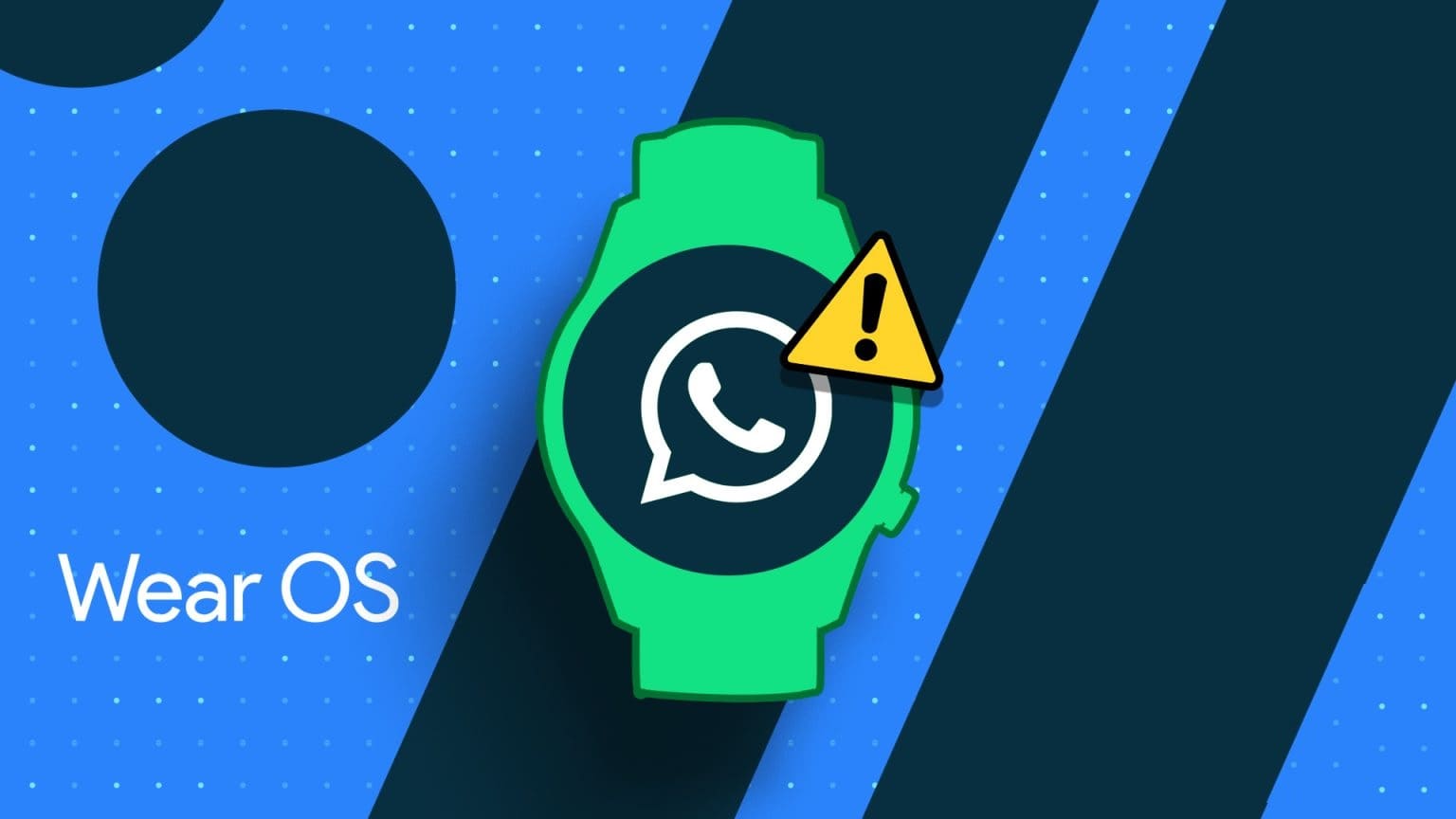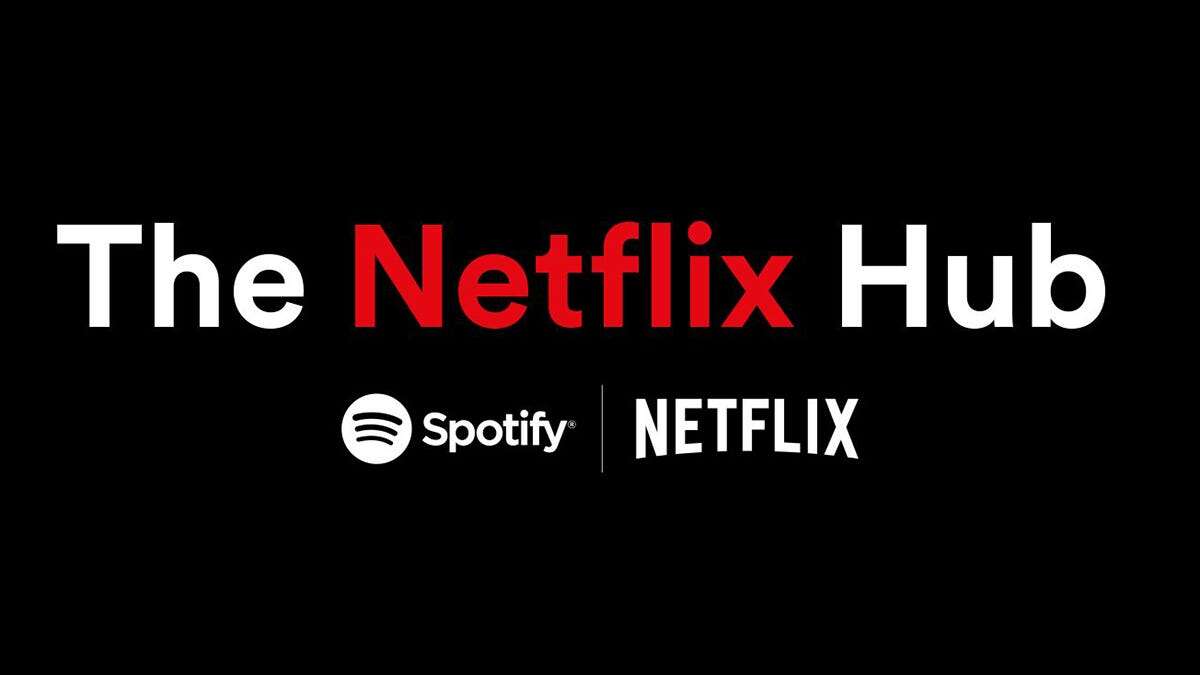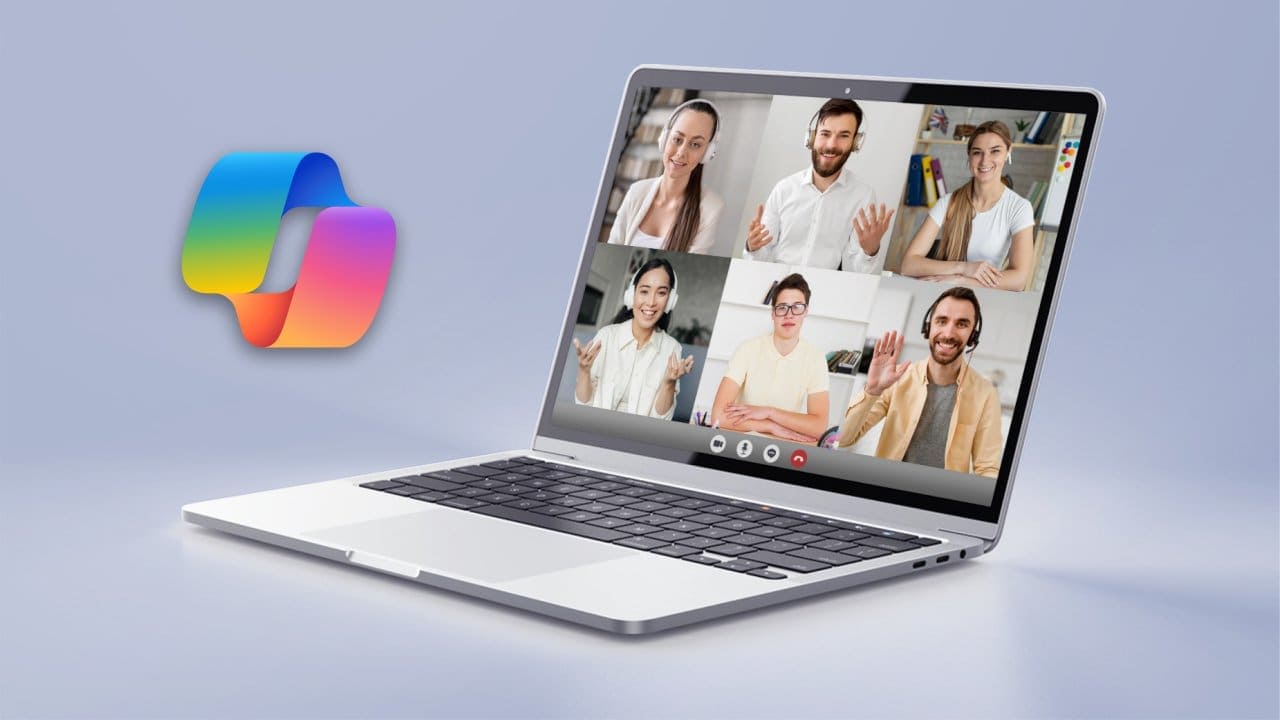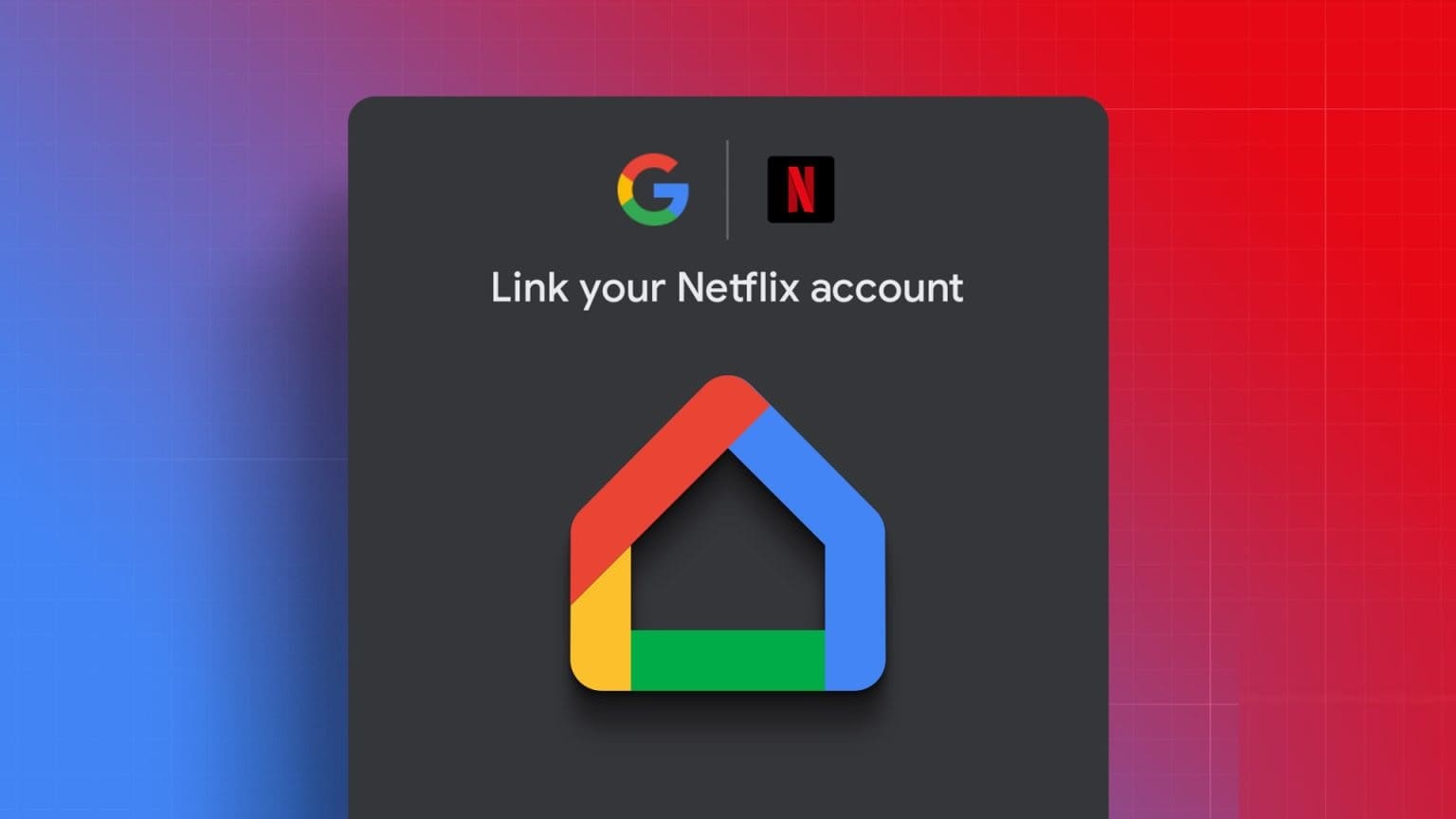yüklemek mümkündür Android kullanmadan bir bilgisayarda simülatör. Windows'ta Android uygulamalarını nasıl çalıştıracağınızı ve mobil işletim sisteminin tam sürümüne nasıl erişeceğinizi öğrenin.
Not: Bu makaledeki talimatlar, Windows 10, 8 ve 7 yüklü masaüstü ve dizüstü bilgisayarlar için geçerlidir.
Android'i PC'ye neden yüklemelisiniz?
Android cihazınız yoksa milyonlarca uygulamayı kaçırıyorsunuz demektir. Google Play Store. Halihazırda Android oyunları oynamak için bir akıllı telefonunuz veya tabletiniz olsa bile, bunları PC'nizde oynamayı tercih edebilirsiniz.
PC'nizde Android uygulamalarını çalıştırmanın birkaç yolu vardır. Örneğin, gel Android SDK Uygulamalarda hata ayıklamak için bir Android emülatörü ile ve BlueStacks Masaüstü bilgisayarlar için Android uygulamalarını optimize eden bulut tabanlı bir sanal makinedir. Ancak, Android'in tam sürümüne öykünücü olmadan erişmek istiyorsanız, yapabileceğiniz en iyi şey Phoenix işletim sistemi.
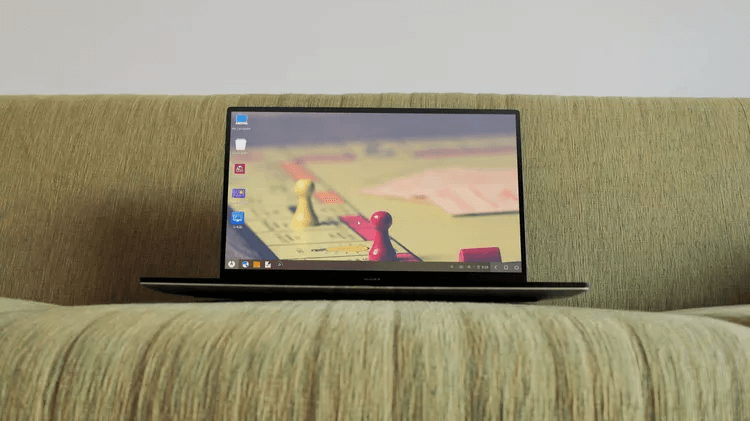
Phoenix işletim sistemi nedir?
Phoenix OS, tabanlı bir işletim sistemidir. Android 7 (Nuga) Masaüstü ve dizüstü bilgisayarlarda çalışacak şekilde tasarlanmıştır. Sabit sürücünüze kurarsanız, bilgisayarınızı her açtığınızda size Phoenix OS'ye önyükleme seçeneği sunulur. Alternatif olarak, şuraya kaydedebilirsiniz: USB sürücüsü Herhangi bir bilgisayarda kullanmak için taşınabilir.
Phoenix OS'yi kurabilmeniz için öncelikle işletim sisteminize uygun yükleyiciyi indirmeniz gerekir. Windows kullanıcıları EXE dosyasını indirebilir, ancak Mac kullanıcılarının indirmesi gerekir ISO dosyası ve yükleyiciyi çalıştırmadan önce bir flash sürücüye kopyalayın. Şunlarda da değişiklik yapmalısınız: BIOS ayarları sisteminizin
Not: Phoenix OS'yi çalıştırmak için bilgisayarınızda işlemci Intel x86 serisi.
PC'de Android Phoenix işletim sistemi nasıl kurulur
Phoenix OS ile PC'nize Android yüklemeye başlamak için izlemeniz gereken adımlar şunlardır:
- yapİndir Phoenix işletim sistemi yükleyicisi işletim sisteminiz için.
- aç yükleyici Ve seçin Tesisler.
- set Sabit disk İşletim sistemini kurmak istediğiniz yere, ardından Sıradaki.
- Miktarı seçin Uzay Phoenix OS sabit sürücünüzde rezerve etmek istediğinizi seçin, ardından Tesisler.
- Bitti تثبيت Phoenix OS şimdi, ancak muhtemelen yapmanız gerektiğini söyleyen bir bildirim alacaksınız Güvenli önyüklemeyi devre dışı bırak.
Phoenix OS güvenli önyükleme nasıl devre dışı bırakılır
Windows, Phoenix OS'nin başlangıçta çalışmasını engelleyen yerleşik bir güvenlik özelliğine sahiptir. Güvenli Önyüklemenin nasıl devre dışı bırakılacağı, ana kartınıza ve Windows sürümünüze bağlıdır. Microsoft destek web sitesi, aşağıdakiler için ayrıntılı yönergeler içerir:Devre Dışı Güvenli önyükleme farklı sistemler için.
PC'de Android uygulamalarını çalıştırmak için Phoenix OS'yi kullanma
Bilgisayarınızı açtığınızda, Windows veya Phoenix OS yüklemeyi seçebilirsiniz. Phoenix OS'yi başlatmak için masaüstündeki kısayolu da seçebilirsiniz. Phoenix'i ilk başlattığınızda, seçmeniz gerekecek dil (varsayılan dil Çince'dir) ve yeni bir Android cihazında yaptığınız gibi kurun.
İpucu: Phoenix OS her zaman kararlı değildir, bu nedenle ilk seferde başarılı bir şekilde yüklenmezse tekrar denerseniz çalışabilir.
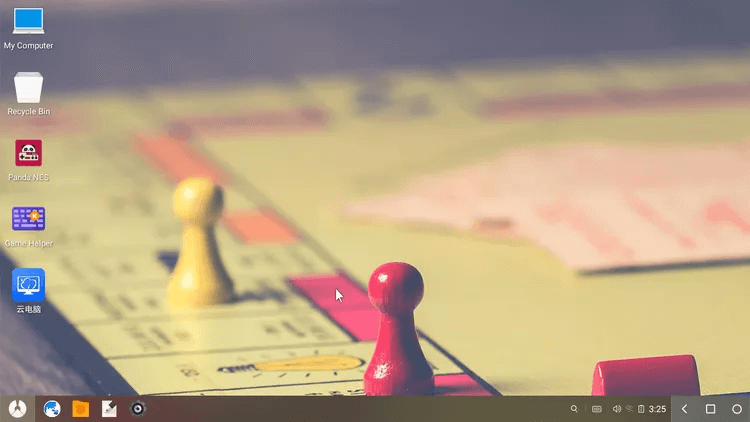
Phoenix OS'nin arayüzü Windows'a benziyor ancak Android gibi davranıyor. Bir dizüstü bilgisayar kullanıyorsanız, Phoenix OS tüm izleme dörtgenleriyle uyumlu olmadığından harici bir fareye ihtiyacınız olabilir. Bilgisayarınızda dokunmatik ekran varsa, arayüzde tıpkı bir akıllı telefon veya tablette olduğu gibi gezinebilirsiniz.
Phoenix OS, Google Play önceden yüklenmiş olarak gelir, böylece uygulamaları doğrudan Google'dan indirebilirsiniz. Ayrıca indirebilirsiniz yandan yükleme uygulamaları kullanma APK dosyaları. Uygulamalarınızı görmek için masaüstünüzün sol alt köşesindeki menü simgesini seçin.
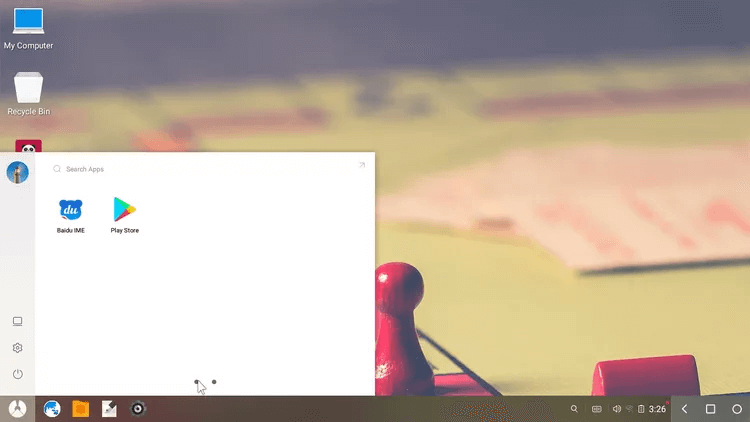
Sıkça Sorulan Sorular:
S1: Steam oyunlarını Android'de nasıl oynarım?
Cevap: kurmak Steam Bağlantısı uygulaması Android cihazınızda Steam kitaplığınızdaki oyunları oynamak için mobil cihazınızda ve PC'nizde.
S2: PC oyunlarını Android'de nasıl oynarım?
Cevap: Nvidia GameStream, Kainy veya Splashtop Personal gibi bir uygulamayı kullanarak PC oyunlarını Android cihazınıza aktarabilirsiniz.
S3: Android cihazımı bilgisayarıma nasıl yansıtabilirim?
Cevap: Android ekranınızı bilgisayarınıza yansıtmak için, bilgisayarınızda ve mobil cihazınızda Windows Bağlantısı (eski adıyla Telefonunuz) uygulamasını kurun.